Anuncio
 En comparación con las generaciones anteriores, los escritores modernos basados en la web tienen mucha suerte. La mayor parte de la investigación tediosa y lenta de la escritura ahora está disponible desde la comodidad del teclado. Simplemente escribimos nuestras consultas y las hordas de resultados aparecerán antes de nuestra pantalla.
En comparación con las generaciones anteriores, los escritores modernos basados en la web tienen mucha suerte. La mayor parte de la investigación tediosa y lenta de la escritura ahora está disponible desde la comodidad del teclado. Simplemente escribimos nuestras consultas y las hordas de resultados aparecerán antes de nuestra pantalla.
Pero la investigación es más que solo recopilar datos. También se trata de compilar y presentar los resultados. Hasta ahora, estoy feliz con mi método de recolección de datos Cómo compartir y sincronizar datos de investigación con otras computadoras Lee mas , pero muchos lectores de MakeUseOf han señalado que para la escritura formal como la escritura académica, el Zotero La herramienta de investigación ES la herramienta definitiva indiscutible.
Más estable frente a más funciones
Zotero research es un complemento de Firefox diseñado para ayudar a las personas con su investigación web. Se ha mencionado varios veces Sitios web para estudiantes: 10 herramientas de aprendizaje en línea Lee mas
antes de Más de 10 herramientas web para salvar tu trasero en la escuela Lee mas .
La página principal del sitio de Zotero tiene un breve video tutorial que explica prácticamente todo lo que uno necesita saber sobre el uso de la herramienta de investigación de Zotero. Los usuarios nuevos deben ver el tutorial para familiarizarse con esta herramienta de investigación.
Actualmente, hay dos versiones de Zotero disponibles. Existe la última versión estable 1.0.10 y la versión beta 2.0b7.6 con más funciones. Si te consideras una persona segura para jugar, debes quedarte con el establo. De lo contrario, elija la versión beta.

Existe una ligera posibilidad de pérdida de datos en la versión beta debido al desarrollo aún continuo de la función de sincronización. Pero con una buena rutina de respaldo, este pequeño defecto no debería representar ninguna amenaza.
Aquellos que estén dispuestos a correr el riesgo serán recompensados con muchas características nuevas, como la capacidad de sincronización, la compatibilidad con más procesadores de texto y más opciones de colaboración. La lista completa de características se puede encontrar aquí junto con complementos para hacer que el procesador de textos Zotero sea amigable.
Sincronizar los datos de investigación de Zotero
Como se mencionó anteriormente, si usted es uno de los Zotero v. 2 beta testers, puedes disfrutar de la función de sincronización. Pero para usar la función, necesita Registrarse para una nueva cuenta de Zotero.
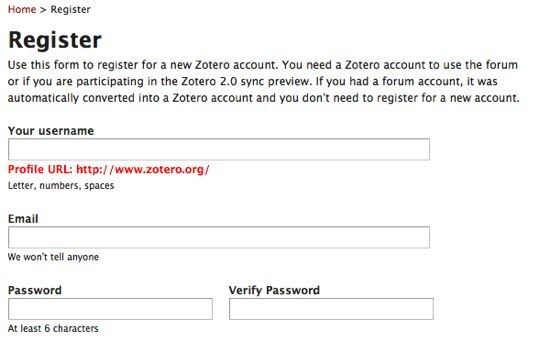
Después del proceso habitual de registro, puede comenzar a usar la función adjuntando su instalación de Zotero a la cuenta. Abra Zotero haciendo clic en el logotipo en la parte inferior derecha de su navegador, o utilizando el acceso directo predeterminado: Comando + Mayús + Z.
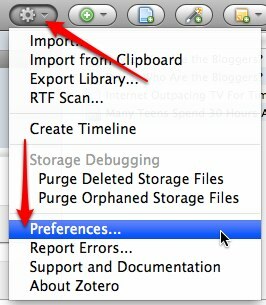
Luego abra las Preferencias de Zotero y haga clic en Sincronización> Configuración. Anote la información de su cuenta allí.

Si está trabajando con varias computadoras, debe insertar la información de su cuenta en cada instalación de Zotero en cada computadora.
Mejorando Zotero con Dropbox
El método anterior solo funciona para usuarios de v.2. Hay otra forma de sincronizar sus datos de Zotero entre computadoras que pueden usar los usuarios v.1 y v.2: usando la ayuda de Dropbox.
Zotero pone sus datos en una carpeta. De manera predeterminada, esta carpeta está dentro del directorio del perfil de Firefox y solo Firefox puede acceder a ella.
Los usuarios de Dropbox pueden utilizar este servicio gratuito para sincronizar y hacer una copia de seguridad de los datos de Zotero utilizando el método similar al descrito en Este artículo Cómo compartir y sincronizar datos de investigación con otras computadoras Lee mas . Básicamente, todo lo que necesita hacer es mover la carpeta de datos a una ubicación dentro de la carpeta de Dropbox y configurar las instalaciones de Zotero en otras computadoras para usar esa carpeta específica de Dropbox para almacenar los datos.
Apuntar el almacenamiento de datos de Zotero a una ubicación diferente se puede hacer desde la ventana de Preferencias. Vaya al panel Avanzado y haga clic en "Escoger" bajo la "Ubicación del directorio de datos“. Busque y abra la nueva ubicación (la carpeta dentro de la carpeta de Dropbox).
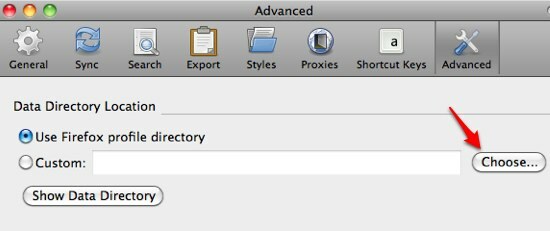
Además de la compatibilidad con v.1 y las sincronizaciones y copias de seguridad automáticas, el uso de una ubicación independiente para almacenar datos de Zotero tiene otro beneficio. Los datos también están disponibles para ser utilizados por otro navegador: Flock.
Flock es compatible con todas las extensiones de Firefox. Significado: también puede instalar Zotero en Flock. La ubicación independiente significa que Firefox y Flock pueden acceder simultáneamente a los datos. Esta es una buena noticia para todos los amantes de Flock.
Acabo de comenzar a usar la herramienta de investigación Zotero, por lo que todavía hay muchas cosas que aprender. Usuarios veteranos de Zotero, compartan sus consejos, comentarios y opiniones en los comentarios a continuación.
Un escritor indonesio, músico autoproclamado y arquitecto a tiempo parcial; quien quiere hacer de un mundo un lugar mejor, una publicación a la vez a través de su blog SuperSubConscious.


